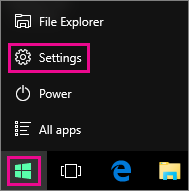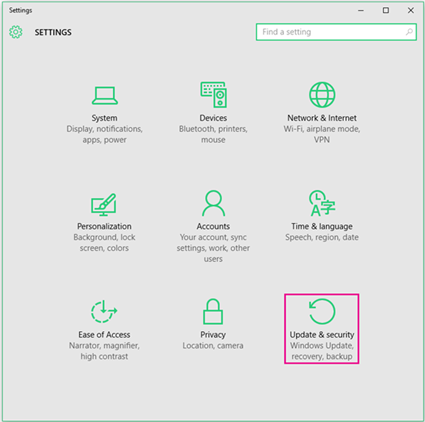Įjungę automatinį "Windows" naujinimą per "Microsoft Update", taip pat gausite ankstesnių "Office" versijų naujinimus, pvz., "Office" bendrosios licencijos įdiegtis. Toliau pasirinkite savo „Windows“ versiją, kad įjungtumėte automatinius naujinimus:
Patarimas: Daugumoje "Office" versijų galite įgalinti automatinius naujinimus arba gauti naujinimus rankiniu būdu "Office" programoje. Daugiau informacijos žr. "Office" naujinimų diegimas. Informacijos apie "Office for Mac" naujinimus žr. Automatinis tikrinimas, ar yra "Office for Mac" naujinimų.
-
Atidarykite „Windows Update“ pasirinkdami pradžia > parametrai > „Windows Update“.
-
Pasirinkite Išplėstinės parinktys.
-
Įjunkite parinktį Gauti kitų "Microsoft" produktų naujinimus, kai naujinate "Windows", kad galėtumėte gauti "Office" naujinimus.
-
Atidarykite „Windows Update“ pasirinkdami Pradėti > Parametrai > Naujinimas ir sauga.
-
Pasirinkite Išplėstinės parinktys.
-
Dalyje Naujinimo parinktys įjunkite Gauti kitų "Microsoft" produktų naujinimus, kai atnaujinate "Windows", kad galėtumėte gauti "Office" naujinimus.